Ulepsz schowek Gnome Shell za pomocą Pano
Spójrzmy prawdzie w oczy, domyślny schowek Gnome Shell nie jest zbyt dobry. Zainstaluj Pano, aby ulepszyć korzystanie ze schowka!
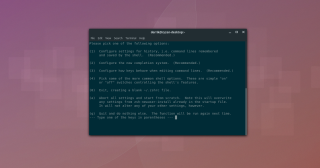
Użytkownicy Linuksa, którzy spędzają dużo czasu w terminalu, bardzo dobrze zapoznają się z powłoką Bash. Jest wszechstronny i niezawodny, ale brakuje mu funkcji, które sprawiają, że wydaje się nowoczesny. Jeśli szukasz czegoś z większą liczbą funkcji niż Bash Shell, dobrą alternatywą do sprawdzenia jest Z Shell (aka Zsh). Opiera się na Bash, ale ma duże ulepszenia, dzięki którym jest bardziej użyteczny. W tym przewodniku omówimy, w jaki sposób możesz przełączyć się z Bash na ZSH i uczynić go podstawową powłoką, a także jak aktywować framework Oh My Zsh w celu dalszych ulepszeń.
Zanim użyjesz powłoki Zsh zamiast Bash, musisz zainstalować ją na swoim komputerze z systemem Linux. Na szczęście, ponieważ Zsh jest jedną z najbardziej znanych alternatyw Bash, uzyskanie go nie stanowi problemu. Otwórz okno terminala i wprowadź polecenie, aby działało w twojej dystrybucji.
sudo apt zainstaluj zsh
sudo apt-get zainstaluj zsh
Arch Linux domyślnie używa powłoki Z na dysku na żywo. Mimo to, nawet jeśli Live Disk używa Zsh, nie oznacza to, że Twoja instalacja będzie domyślnie włączona. Jeśli zdecydowałeś się na tradycyjny Bash, nadal możesz potrzebować zainstalować powłokę z Pacmanem.
sudo pacman -S zsh
sudo dnf zainstaluj zsh
sudo zypper zainstaluj zsh
Jak wcześniej wspomniano, Zsh jest bardzo popularny w społeczności Linuksa. W rezultacie użytkownicy nawet najbardziej niejasnych dystrybucji Linuksa nie powinni mieć problemów ze znalezieniem go w menedżerze pakietów. Aby zainstalować Zsh, otwórz terminal, wyszukaj „zsh” i zainstaluj go tak, jak zwykle instalujesz oprogramowanie.
Możesz też udać się na stronę Zsh i dowiedzieć się, jak uzyskać ją w wybranym systemie Linux.
Aby skonfigurować Zsh, otwórz terminal i uruchom go. Uruchomienie powłoki Z po raz pierwszy spowoduje automatyczne otwarcie kreatora konfiguracji. W kreatorze naciśnij 1 na klawiaturze, aby rozpocząć proces konfiguracji.
Na następnej stronie Zsh ma wiele opcji do wyboru. Te opcje mają na celu ułatwienie konfiguracji powłoki. Ponownie naciśnij 1 . Wybranie tej opcji przeprowadzi Cię przez konfigurację ustawień historii powłoki itp.
Najpierw naciśnij 1, aby ustawić rozmiar linii historii. Następnie naciśnij 2, aby utworzyć nowy plik historii, i 3, aby dostosować liczbę wierszy do zapisania. Po skonfigurowaniu wszystkich 3 ustawień naciśnij Q, aby wrócić do menu głównego.
W menu konfiguracji Zsh naciśnij 2, aby skonfigurować system autouzupełniania. Ten system automatycznie wypełni polecenia, które wykryje w pliku historii.
Gdy autouzupełnianie jest aktywne, naciśnij Q, aby wrócić do menu.
Skonfigurowanie opcji 1 i 2 to jedyne krytyczne kroki. Jeśli chcesz, przejdź przez pozostałe ustawienia, aby w pełni dostosować środowisko Z Shell. W przeciwnym razie naciśnij 0, aby zapisać zmiany i wyjść.
Zsh jest poprawnie skonfigurowany, ale nie jest domyślną powłoką pulpitu. Bash nadal otwiera się domyślnie po otwarciu terminala. Aby rozwiązać ten problem, przejdź do terminala i użyj polecenia chsh .
Najpierw zmień powłokę na Root:
sudo-s chsh -s /bin/zsh root
Teraz, gdy użytkownik root domyślnie używa Zsh, nadszedł czas, aby go przenieść. Pamiętaj, że będziesz musiał ponownie uruchomić to polecenie dla każdego użytkownika, który chce korzystać z powłoki Zsh. Zastąp użytkownika w poniższym poleceniu swoją nazwą użytkownika.
chsh -s /bin/zsh nazwa użytkownika
Wprowadź hasło użytkownika, aby potwierdzić zmianę. Zamknij terminal i otwórz go ponownie, aby uzyskać dostęp do Zsh.
Korzystanie z samego Zsh jest wystarczające dla większości użytkowników, ale jeśli chcesz uzyskać jeszcze więcej z tej powłoki, zainstalowanie Oh My Zsh jest najlepszym rozwiązaniem. Aby uzyskać Zsh, użyj narzędzia do pobierania wget , aby pobrać najnowszą wersję skryptu instalacyjnego. Pamiętaj, że musisz mieć zainstalowany pakiet Git na swoim komputerze z systemem Linux. Wyszukaj „git” w menedżerze pakietów i zainstaluj go przed użyciem Wget.
wget https://github.com/robbyrussell/oh-my-zsh/raw/master/tools/install.sh -O - | zsh
Oh My Zsh, raz na komputerze z systemem Linux, konfiguruje ładny plik konfiguracyjny Zsh wraz z dziesiątkami różnych wtyczek do wyboru. Aby włączyć którąkolwiek z tych wtyczek, musisz edytować plik konfiguracyjny Zsh. W terminalu użyj edytora tekstu Nano, aby otworzyć ~/. zshrc .
nano ~/.zshrc
Pierwsze na liście wtyczek do wyboru w Oh My Zsh są motywy. Domyślnie motyw „Robby Russel” jest włączony. Chcesz czegoś innego? Przejdź do tej strony tutaj , znajdź motyw i zmień nazwę w cudzysłowie na swój ulubiony motyw.
Podążając za tematem, można włączyć wiele innych wtyczek Zsh. Przewiń listę klawiszem strzałki i przeczytaj opis wtyczek. Widzisz ten, który ci się podoba? Usuń znak # przed kodem, aby aktywować wtyczkę.
Włącz wtyczki, zapisując Nano (Ctrl + O, a następnie Ctrl + X) i ponownie uruchamiając terminal.
Spójrzmy prawdzie w oczy, domyślny schowek Gnome Shell nie jest zbyt dobry. Zainstaluj Pano, aby ulepszyć korzystanie ze schowka!
Czy potrzebujesz świetnego nieliniowego edytora wideo dla swojego systemu Linux? Spraw, aby Davinci Resolve 17 działał z tym przewodnikiem!
Wallpaper Downloader to zręczny program do pobierania i zarządzania tapetami dla systemu Linux. Obsługuje większość środowisk graficznych Linux i jest bardzo łatwy w użyciu. Ten przewodnik
Chcesz przetestować Tuxedo OS na komputerach Tuxedo? Dowiedz się, jak zainstalować najnowszą wersję Tuxedo OS na swoim komputerze.
Czym jest plik DEB? Co ty z tym robisz? Poznaj wiele sposobów instalowania plików DEB na komputerze z systemem Linux.
Dying Light to gra wideo typu survival horror z 2015 roku opracowana przez Techland i wydana przez Warner Bros Interactive Entertainment. Gra koncentruje się na
Neptune używa środowiska graficznego KDE Plasma 5 i ma na celu dostarczenie eleganckiego systemu operacyjnego. Oto jak zainstalować Neptune Linux na swoim komputerze.
Chcesz wypróbować nowy system operacyjny Ubuntu oparty na pakietach Snap? Dowiedz się, jak wdrożyć go na maszynie wirtualnej, korzystając z tego przewodnika.
Undertale to niezależna gra RPG z 2015 roku, opracowana i opublikowana przez twórcę gier Toby'ego Foxa. Ten przewodnik obejmie pobieranie i instalowanie Undertale na twoim komputerze
Total War: Three Kingdoms to turowa gra strategiczna RTS opracowana przez Creative Assembly. Oto jak grać w systemie Linux.




